tři základní scénáře, proč se něco takového může.
Dodatek autora: Obvyklé ceny za záchranu dat z harddisku jsou velmi rozmanité (závislé na typu poškození média). Nicméně v případech jednodušších typů obnov dat cena startuje na částce 900 Kč, říká Štěpán Mikeš, odborník na záchranu dat ze společnosti DATAHELP.
1. Data jsem si smazal sám omylem
Symptomy
- sme si vědomi, že jsme omylem smazali soubory a nejsou ani v koši
- náhle zmizela data z výměnného nebo jiného média
- přesouvali jsme data a v cílové složce nejsou
- jinak je ale počítač naprosto v pořádku
Vlastní řešení
Pokud není harddisk poškozený, máme opravdu velkou šanci na úspěch svépomocí
- free verze programů na obnovu dat
- komerční verze programů na obnovu dat
- vyhledávání souborů nástroji operačního systému
Rizika
- free verze nedokáže soubory obnovit - v takovém případě lze zkoušet jiné programy nebo komerční verze: ale tady je už riziko zbytečného nákupu vysoké, možná bude i tak třeba zásah odborníka.
- free verze nedokáže soubory obnovit, ale tvrdí že komerční verze to dokáže. Kolik ale stojí taková komerční verze? Zásahy odborníka začínají na 700 Kč. Navíc není jisté, že to ona komerční verze opravdu dokáže
2. Poškozený operační systém
Symptomy
- lze vyloučit poškození pevného disku (vpravo) a nestaruje operační systém
- jsme si vědomi rizikových akcí - experimentální instalace a administrace
- během instalace aktualizací vypadl elekrický proud (jiná opravdu nepříjemná zátež)
Vlastní řešení
- vymontovat pevný disk a připojit ho k jinému počítači
- jinému počítači použít tzv. live linux distribuci; jde o operační systém nainstalovaný přímo na výměnné médium, který umí číst data z širokého spektra souborovývh systémů (různých OS) a umí současně pracovat s jiným výměnným zařízením, na které budou data “evakuována”
Rizika
- pokud budou výše zmíněné postupy neúspěšné, bude pravděpodobnou příčinou přímé poškození harddisku
- pokud se i navzdory našemu návodů níže bojíte linuxu a zásahů šroubovákem (a nemáte ani kamaráda, který to umí) - nestyďte se obrátit na odborníky
3. Harddisk je poškozený
Symptomy
- disk se tváří, že se připojil, ale není označen obvyklým písmenem (např. C:\)
- ztráta dat po resetu do továrního nastavení
- disk cvaká a nezobrazí se vůbec
- disk nevydává zvuky a nezobrazí se
- data nelze ani kopírovat (nebo to trvá velmi dlouho)
- disk se nepřipojí, přestože vydává normální zvuky
Vlastní řešení
- nelze, obraťte se rovnou na odborníky
Rizika
- při pokusu o vlastní řešení pravděpodobně přijdete o jakoukoliv možnost záhrany dat
Nyní se podíváme na jednotlivé situace detailněji. Zaměříme se na:
- pracovní postupy řešení problému svépomocí
- rozpoznávání kritických situací, které nemůžeme řešit doma “na koleni”
- řešení těchto kritických situací
Data smazaná omylem
Pokud jste něco omylem smazali nebo dokonce zformátovali celou jednotku, zkuste některý z nástrojů pro obnovu dat. Zde si ukážeme dva s dobrou reputací, širším záběrem řešených problémů s možností zakoupit si komerční verzi.
Pokud by žádný z nich neuměl data obnovit, je vždy řešením "na jistotu" se obrátit na odborníky. Někdy opravdu pomůže pořízení komerční verze a může to levnější - ale je to také risk.
Recuva
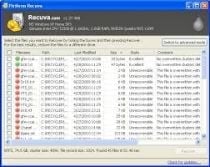
Produkt firmy Piriform s velmi jednoduchou instalací a se silnou free verzí. Komerční verze za 25 USD nabízí navíc technickou podporu, obnovu z virtuáních disků, aktualizace a dostupnost některých pokročilých strategií obnovy dat (základní free verze je ale také poměrně komplexní).
Ovládání se drží jednoduché strategie všech produktů této firmy - velké a zřetelné tlačítko pro spuštění vyhledávání smazaných souborů. Z takto vzniklého seznamu si stačí vybrat nechtěně smazané položky a zkusit je obnovit.
Undelete Plus
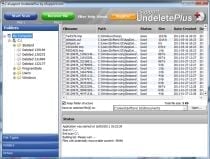
Obdobně funguje také další nástroj - tentokrát z dílny firmy eSupport. Cena za komerční verzi je už vyšší a licence je dokonce časově omezená - pro jedno PC na jeden rok vyjde na 40 USD.
Free verze je omezená také časově. Pokud jste pevně odhodláni začít zálohovat, je tato varianta přesně pro Vás. V tomto případě si tak nelze od zakoupení komerční verze slibovat lepší výsledky.
Poškozený operační systém
Pokud nějakým nešetrným zásahem nebo jinou chybou (např. výpadek proudu během aktualizací) Windows nejsou schopny nastartovat, bude nutná přeinstalace. Pokud máte pevný dosk rozdělený na více oddílů a data na jiném oddílu, než na kterém je nainstalován operační systém, neděje se nic vážného. Pokud tomu tak není, musíte před přeinstalací data "evakuovat".
Můžete vymontovat pevný disk a připojit ho k jinému počítači, ale existuje i příjemnější cesta, kterou si ukážeme.
Nebojte se linuxu
Linux není jen pro "geeky". Existují i distribuce velmi přátelské k běžnému uživateli. Jednou z nich je Ubuntu a my zvolíme jeho variantu Kubuntu.
Kubuntu je založené na prostředí KDE, které se velmi podobá prostředí Windows a jeho použití je tak zcela intuitivní. Navíc je pně lokalizované do češtiny.
Podle návodu zde vytvořte tzv. live instalační médium - ale nebojte se, nic se skutečnosti instalovat nebudeme.
Nahrajte Kubuntu bez nutnosti instalace
Nejdříve musíte zajistit, aby se instalační médium vůbec použilo. To je možné zařídit v BIOSu. To je vestavěný software, který slouží k nahrání operačního systému. Při startu počítače krátce proběhne textová informace typu "Press F10 (nebo Del, či jiná klávesa) to run BIOS." Stiskněte potřebnou klávesu a dostanete se tak do jednoduchého menu, zpravidla modrého.
Najděte položku Boot a pod ním zkuste "Boot device priority". Pořadí položek se mění pomocí PgUp a PgDn. Pokud používáte flash disk, pravděpodobně jej tam nenajdete - řadí se mezi pevné disky. V takovém případě změníte v položce Hard Disk Drives pořadí pevných disků obdobným způsobem tak, aby flash disk byl první.
Zvolte Save&Exit, zpravidla to řeší i klávesa F10. Uložíte tak nastavení a při následujícím restartu se načte vaše instalační médium.
Podle verze a typu BIOSu se mohou mírně měnit detaily jako přesné názvy položek menu nebo pořadí položek v menu, ale tento návod vám pravděpodobně pomůže.
"Vyzkoušejte" Kubuntu
Jak bylo řečeno, nic nebudeme instalovat. Kubuntu prostě spustíme přímo z instalačního média a použijeme jej pouze ke kopírování souborů.
Použijte tento návod, konkrétně Kroky 1 a 2.
Po spuštění Kubuntu stiskněte ikonku "K" vlevo dole - je to přesná obdoba tlačítka Start z Windows. Vyberte aplikaci Správce souborů (Doplhin).
V levém panelu "Zařízení" naleznete všechny vaše pevné i výměnné disky a tlačítkem "Rozdělit" v horním panelu získáte dva panely pro pohodlné kopírování. Hotovo!
Harddisk je poškozený
Co nedělat aneb příběh o zvědavém amatérovi
V případě mechanického nebo elektronického poškození pevného disku se úspěšnost záchrany a obnovy dat doma také velmi snižuje. Obvykle je potřeba velmi sofistikovaných diagnostických nástrojů a znalosti infrastruktury konkrétního disku. Provádět podobné pokusy doma nedoporučujeme (zvlášť ne v situaci, kdy jde o cenná data, která nutně potřebujete).
Volba odborníka je zde asi nutností. Jinak hrozí (a odborné firmy se tím velmi rády baví) situace typu „Zákazník nám na stůl vysype rozebraný disk a chce, abychom z něj zachránili data. Rozebráním porušil bezprašnost uvnitř disku, osahal plotny a zanechal na nich otisky prstů (a mastnotu). Tím nenávratně fyzicky poničil velkou část dat uložených na plotnách. Zkoušel také zahýbat čtecími hlavami a obvykle tím dál poškrábal povrch záznamových ploten.“ Výsledek? S takto poškozeným diskem už většinou nelze nic udělat. A pokud ano, bude to velmi, velmi nákladné.
Jak vlastně dochází k poškození pevného disku (HDD) a ztrátě dat?
Pevný disk může poškodit ledacos. Díky přílišnému namáhání může odejít mechanicky; při prudkém nebo pravidelněji opakovaném nárazu se může poškodit nebo utrhnout čtecí hlava, která následně poničí záznamové plotny; může dojít ke zkratu aponičení vnitřní elektroniky disku; disk může vykazovat výrobní vadu, která se projeví např. zadřením ložisek, nebo poškozením hnacího motoru.
Data na disku mohou být poškozená také softwarově nějakou systémovou vadou nebo např. nechtěnou defragmentací dat. Při následné manipulaci s poškozeným diskem mějte na paměti jednu zásadní věc - pevné disky, a data na nich uložená, jsou velice citlivá, obzvlášť na neodborné zacházení.
Velmi lehce se tak může stát, že je svým neodborným zásahem nenávratně zničíte (přitom např. odborník na záchranu dat z disku by je dokázal jednoduše obnovit). Zde najdete podrobnější přehled nejčastějších poruch disku a návrh postupu k řešení.
Harddisky, které lidé posílají k záchraně dat do pražské společnosti DATAHELP:

Jaká je úspěšnost záchrany smazaných/ztracených dat?
Úspěšnost záchrany dat se dle informací z odborných firem obvykle pohybuje v řádu 90 – 95%. Je ale nutné počítat s tím, že ne všechna poškození disku lze opravit, tudíž i zachránit data. V těchto statistikách jsou tedy většinou započtené jen ty realizovatelné záchrany dat. Někdy zase může být poškození dat na záznamové plotně pevného disku tak vážné, že by jejich obnovení sice bylo technicky možné, každopádně cena by byla díky velké náročnosti neúměrně vysoká. Pokud však záchranu dat z disku svěříte odborníkům, šance na záchranu dat je velmi vysoká.

O autorovi:
DATAHELP je ryze česká společnost, pohybující se na trhu od roku 1998. V oboru záchrany a obnovy dat v ČR představuje technologickou špičku. Díky postupům reverzního inženýrství a sledování technologie výroby pevných disků disponuje vlastními postupy a knowhow, které umožňují dosahovat maximální možné úspěšnosti v záchraně a obnově dat. A to jak u pevných disků, flash pamětí, SSD disků, tak u RAID polí.




















